Google Chrome ist einer der weltweit beliebtesten Webbrowser und auf allen wichtigen Betriebssystemen verfügbar, einschließlich Mac, Windows, iOS, Android und Chrome OS, das auf Chromebooks ausgeführt wird.
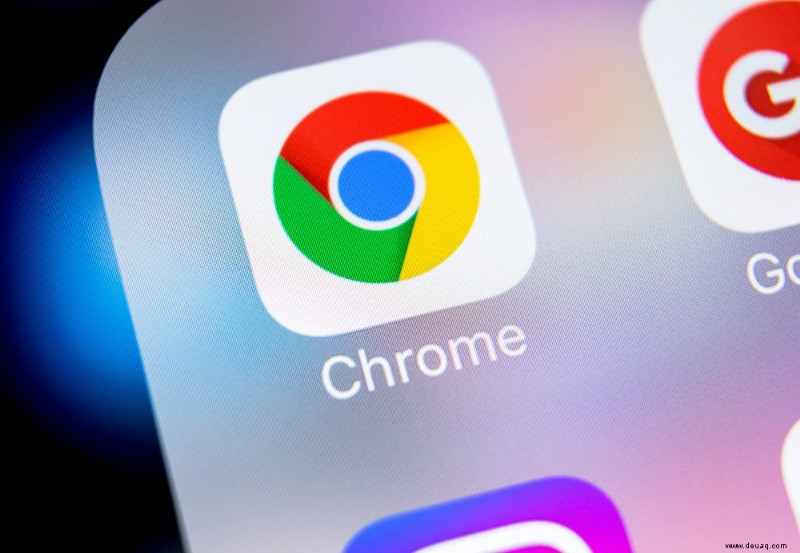
Neben Apples Safari-Browser ist Chrome einer der beliebtesten Browser für iPhone und iPad.
Obwohl Google Chrome sicherlich ein qualitativ hochwertiger Browser ist, hat es einen fairen Anteil an Problemen und Mängeln. Ein hoher Speicherplatzverbrauch ist eines der Probleme, die iPhone-Besitzer, die Chrome verwenden, am häufigsten melden.
Wenn Sie Probleme mit Chrome auf Ihrem iPhone haben, hilft Ihnen dieser Artikel, den Speicherplatz zu reduzieren, den Chrome auf Ihrem iPhone belegt, obwohl Sie diesen Vorgang gelegentlich wiederholen sollten, da sich der Speicherplatz mit der Zeit wieder füllt.
Warum Chrome auf Ihrem iPhone so viel Platz beansprucht
Die Google Chrome-App verwendet den Speicher Ihres iPhones, um ihre Daten zu speichern. Abgesehen von der Installation werden alle Ihre Browserdaten und Downloads auf Ihrem Telefon gespeichert. Chrome speichert auch Ihre AutoFill-Daten und Passwörter auf Ihrem Telefon. Darüber hinaus befinden sich im Chrome-Ordner auch zwischengespeicherte Bilder und Cookies. All diese Daten können sich summieren und letztendlich dazu führen, dass Chrome mehr Speicherplatz beansprucht, als die meisten Benutzer wünschen.
Der Grund, warum Chrome so viele Daten auf Ihrem Gerät speichert, ist, Ihnen ein reibungsloseres Surferlebnis zu bieten. Wenn Sie beispielsweise eine bestimmte Website häufig verwenden, können Cookies die Website über die Einstellungen oder Anmeldeinformationen informieren, die Sie in Ihren vorherigen Sitzungen verwendet haben. Außerdem ermöglichen zwischengespeicherte Bilder Chrome, die kürzlich besuchten Websites schneller zu öffnen und zu laden. Die Liste der Vorteile lässt sich fortsetzen.
Die Aufbewahrung so vieler Daten, insbesondere sensibler und persönlicher Informationen, ist jedoch nicht ohne Nachteile. Die offensichtlichsten sind Datenschutz- und Sicherheitsrisiken; Sollte Ihr iPhone in falsche Hände geraten oder aus der Ferne darauf zugegriffen werden, kann eine so große Menge gespeicherter Daten sehr gefährlich sein. Aufgrund dieser Risiken überlässt Chrome den Nutzern die Entscheidung, ob sie ihre Browserdaten behalten oder löschen möchten.
Was tun, wenn Chrome zu viel iPhone-Speicher belegt
Wenn Chrome zu viel Speicherplatz auf Ihrem iPhone beansprucht, gibt es dafür eine schnelle und einfache Lösung – löschen Sie Ihre Browserdaten. Bevor Sie mit dem Löschen fortfahren, überlegen Sie, welche Komponenten Sie entfernen und welche Sie behalten möchten.
Sobald Sie entschieden haben, was geht und was bleibt, fahren Sie mit den folgenden Schritten fort:
1. Tippen Sie auf das Chrome-App-Symbol, um es zu öffnen.
2. Wenn Chrome geöffnet wird, tippen Sie auf das „Menü“-Symbol in der unteren rechten Ecke (das mit den drei vertikalen Punkten), um das „Hauptmenü“ zu öffnen.
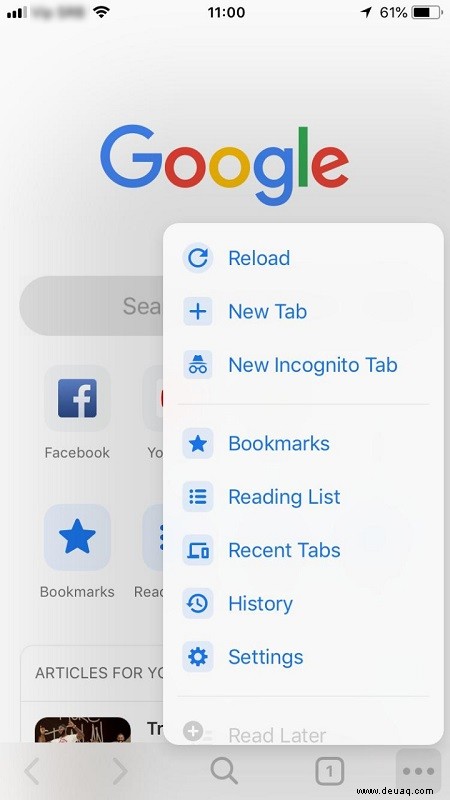
3. Suchen Sie im „Hauptmenü“ die Registerkarte „Einstellungen“ und tippen Sie darauf.
4. Suchen Sie auf der Registerkarte „Einstellungen“ die „Datenschutzeinstellungen“. Tippen Sie auf die Registerkarte, um sie zu öffnen.
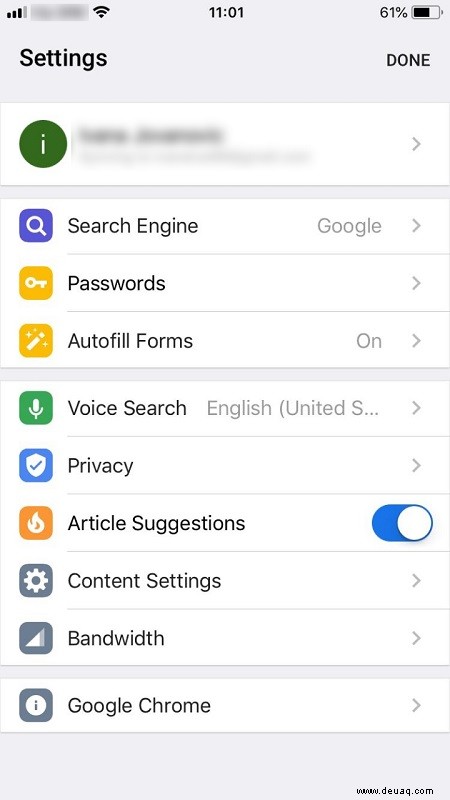
5. Scrollen Sie zum Ende des Menüs und tippen Sie auf die Schaltfläche „Browserdaten löschen“.
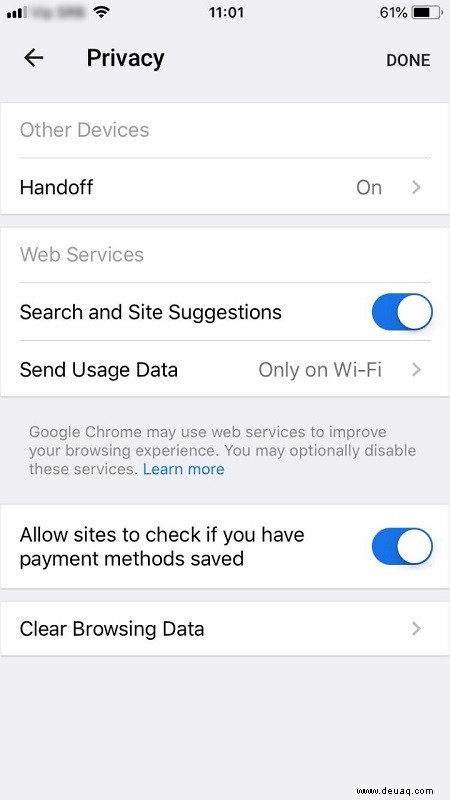
6. Chrome zeigt Ihnen dann eine Liste mit Dingen, die Sie löschen können. Wählen Sie aus, was Sie löschen möchten, und tippen Sie anschließend auf „Browserdaten löschen“.
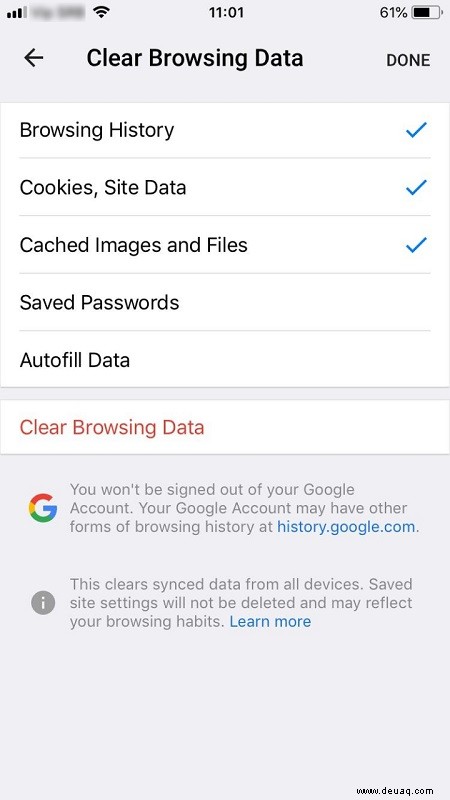
7. Tippen Sie zur Bestätigung erneut auf die Schaltfläche „Browserdaten löschen“.

8. Tippen Sie nach Abschluss des Löschvorgangs auf die Schaltfläche „Fertig“. Wenn Sie auf die Schaltfläche „Fertig“ tippen, werden die Einstellungen geschlossen und Sie kehren zum Browser zurück.
What Exactly Does Chrome Store on Your iPhone?
- Chrome tracks all of your browsing, every search you made, as well as every site you have visited. This info is stored under the “Browsing History” tab. The data includes the exact date and time you made each search and opened each page.
- Also, Chrome has an option to save your passwords and other login data. These are saved under the “Saved Passwords” label. Unless you disable it, Chrome will ask you to save each password you enter. The same goes for emails and other log in data. In addition to your local storage, Chrome can store your passwords in the cloud.
- Like its desktop counterpart, the Chrome app on your iPhone stores images, URLs, and files from recently visited sites in your device’s cache memory. These are used to cut down on the loading times of sites and pages when you revisit them. It is recommended to delete the cached files and images periodically, as they account for the largest percentage of the storage Google Chrome takes up.
- Autofill form data is another type of data Chrome keeps on your device. These include emails, account numbers, addresses, payment info, and other data you enter into online forms. Having this type of data stored can be very handy, but should your phone get hacked, the safety of your email and bank accounts might be compromised.
- Chrome also stores cookies and site data on your device. Cookies are created and filled each time you visit a new site. They may contain various site data, such as login info or the settings you used on that particular site. Websites use cookies to track your visits and offer you a more personalized browsing experience.
Schlussfolgerung
If left unchecked, Google Chrome can slowly eat up the storage space on your iPhone. It is thus important to keep an eye on it and delete unnecessary data at regular intervals. That way, you will ensure that there’s always enough free space on your iPhone for all your apps to work properly.
If you liked this article, you might enjoy other TechJunkie articles, including these:
- Google Chrome Running Slow On iPhone 10 (Solution)
- Google Chrome Running Slow On iPhone And iPad In iOS 10 (Solution)
- How To Change the Owner of a Chromebook
Do you have any tips or tricks for managing Google Chrome’s storage usage on your iPhone? If so, please tell us about it in a comment below!